「ChatGPTで質問をしたけれど、途中で回答が途切れてしまう!」という悩みを抱えている方は多いはず。特に業務や学習、コンテンツ制作など、効率的にAIを活用したい場面でこの問題に直面すると、作業が中断され、時間を浪費してしまうことがあります。そこで本記事では、ChatGPTが最後まで表示されない原因と、それを解決するための具体的な方法を徹底的に解説します。さらに、再発防止のための実践的なポイントも紹介しますので、これであなたの作業効率は劇的に改善されるでしょう!
ChatGPTが途中で止まる原因とは?理解しておくべきポイント

AIのイメージ
ChatGPTの文章が途中で止まる原因には、実は複数の要因が絡み合っています。これを理解し、適切に対処することで、作業を中断せずスムーズに進められるようになります。主な原因として以下の点が挙げられます。
出力文字数の制限
ChatGPTには一度に生成できる文章の長さに制限があります。この制限により、長文や複雑な内容をリクエストすると、途中で文章が切れることがあります。特に、数千文字以上を求める場合、制限に達しやすいので注意が必要です。
プロンプトが長すぎる
質問や指示が非常に長い場合、ChatGPTがその内容をすべて処理できないことがあります。これが原因で、回答が途中で止まることも多いので、プロンプトを簡潔にすることが重要です。
サーバーの混雑や負荷
多くの人が同時に利用している時間帯や、サーバー自体に負荷がかかっている場合、AIの処理が途中で止まることがあります。特にアクセス集中する時間帯には、サーバーが不安定になることもあるため、その時間帯を避けることが一つの解決策となります。
ネットワークやブラウザの問題
インターネット接続の不安定さや、ブラウザのキャッシュ・Cookieが原因で回答が途切れることもあります。このような場合は、ブラウザやネットワーク環境を見直す必要があります。
質問内容が不明確・曖昧
質問が曖昧だったり、指示が不明確だと、AIが処理に迷って途中で止まることがあります。より具体的で明確な質問を心がけることが、途切れを防ぐためには効果的です。
ChatGPTで回答が途中で止まった場合の具体的な対処法
では、万が一ChatGPTが途中で止まってしまった場合、どのように対処すればよいのでしょうか?実際に使える対処法をいくつかご紹介します。
「続けてください」と入力する
一番簡単で効果的な方法は、途切れた直後に「続けてください」と入力することです。これにより、AIは続きの内容を再度生成してくれます。この方法は、短時間で素早く再開したい場合に特に有効です。
途切れた部分をコピペして再入力
もし、文章が切れてしまった位置がわかっていれば、その部分をコピーして「この続きからお願いします」と入力することで、スムーズに続きを得ることができます。
プロンプトを分割する、要点を絞る
長い質問や指示を一度に入力するのではなく、複数回に分けて入力すると、途中で途切れにくくなります。さらに、要点を絞り込んで簡潔に伝えることで、AIが効率よく処理できます。
文字数や形式を指定する
例えば、「200文字以内で」「箇条書きで」といった形で、あらかじめAIに回答の形式や文字数を指定しておくと、よりスムーズに、そして途切れずに答えてもらえます。
ブラウザやネットワーク環境を見直す
ブラウザのキャッシュやCookieを削除したり、別のブラウザを使ってみることが効果的な場合もあります。また、インターネット接続が不安定な場合は、安定したネットワーク環境に切り替えてみましょう。
サーバーの混雑を避ける
アクセス集中しやすい時間帯を避け、比較的人が少ない時間帯に利用することで、途中で止まるリスクを減らせます。特に昼間のピークタイムを避けてみましょう。
ChatGPTの「最後まで表示されない」に関する疑問解決
読者が最も気になるであろう疑問について、Q&A形式で回答します。
Q1. 文章が途中で止まった場合、必ず「続けてください」と入力しないとダメ?
A. 「続けてください」だけでなく、「続きをお願いします」「続きから書いてください」などの表現でも問題ありません。大事なのは、AIに続きを求めることです。
Q2. どのくらいの文字数で途切れるの?
A. 正確な文字数の上限は公表されていませんが、日本語でおおよそ1000~2000文字程度で途切れることが多いです。長文を扱う際は注意が必要です。
Q3. 何度も途切れる場合はどうすればいい?
A. 質問をさらに分割したり、要点を絞って入力することで途切れにくくなります。また、ブラウザやネットワークの見直しも効果的です。
Q4. ブラウザのキャッシュやCookieを削除する方法は?
A. Google Chromeでは、「設定」→「プライバシーとセキュリティ」→「閲覧履歴データの削除」から実行できます。ほかのブラウザでも同様の手順でキャッシュやCookieを削除できます。
Q5. サーバー障害が起きた場合、どう確認する?
A. ChatGPTの公式サイトやOpenAIのステータスページで、サーバーの状態を確認できます。障害が発生している場合は、復旧を待つしかありません。
【警告】このままでは、AI時代に取り残されます。

あなたの市場価値は一瞬で陳腐化する危機に瀕しています。
今、あなたがChatGPTの表面的な使い方に満足している間に、ライバルたちはAIを「戦略的武器」に変え、圧倒的な差をつけています。数年後、あなたの仕事やキャリアは、AIを本質的に理解している人材によって「奪われる側」になっていませんか?
未来への漠然とした不安を、確かな自信と市場価値に変える時です。
当サイトでは、ChatGPTをはじめとする生成AIの「なぜそう動くのか」という原理と、「どう活用すれば勝てるのか」という全体戦略を徹底的に解説している記事を多く掲載しています。
単なる操作方法ではなく、AIを指揮するリーダーになるための思考と知識を、網羅的に提供します。
取り残される恐怖を、未来を掴む確固たる自信に変えるための戦略図。あなたのキャリアを成功に導く決定的な一歩を、当サイトの記事を読んで踏み出してください! 読んだ瞬間から、あなたはAIの波に乗る側になります。
他の記事は下記のリンクからご覧いただけます。
まとめ
ChatGPTが途中で回答を止めてしまう原因には、出力文字数の制限やプロンプトの長さ、サーバーの混雑、ネットワークの不安定さなどが影響しています。しかし、この記事で紹介した対処法を実践することで、この問題を解消し、効率的に作業を進めることができます。再発防止のためには、質問内容を簡潔にまとめたり、環境を最適化することがカギです。
これらのポイントを意識して、あなたもChatGPTを快適に活用しましょう!
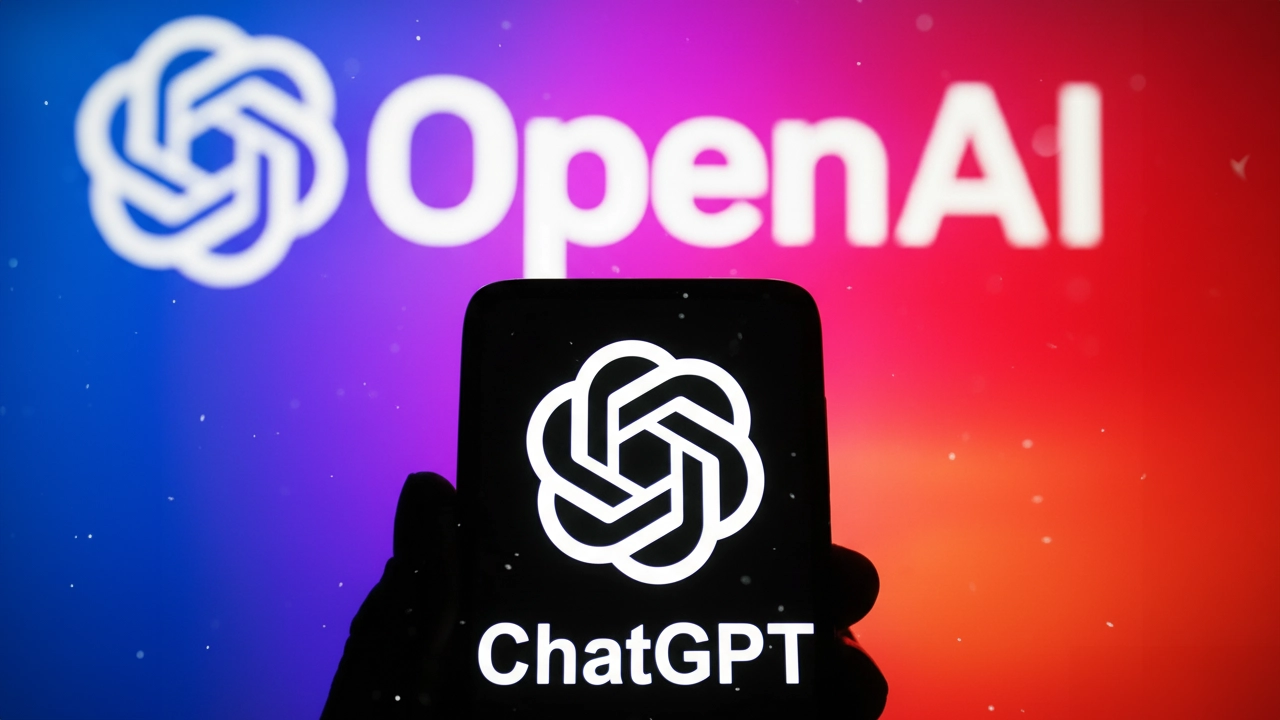


コメント